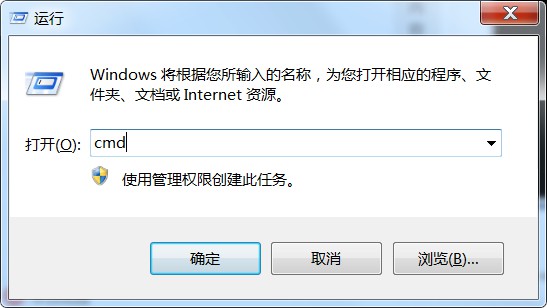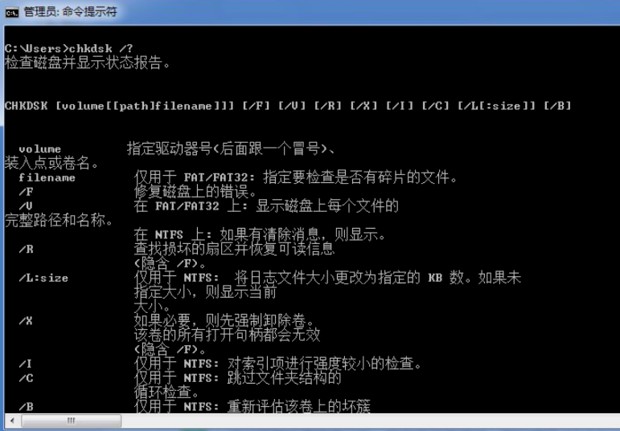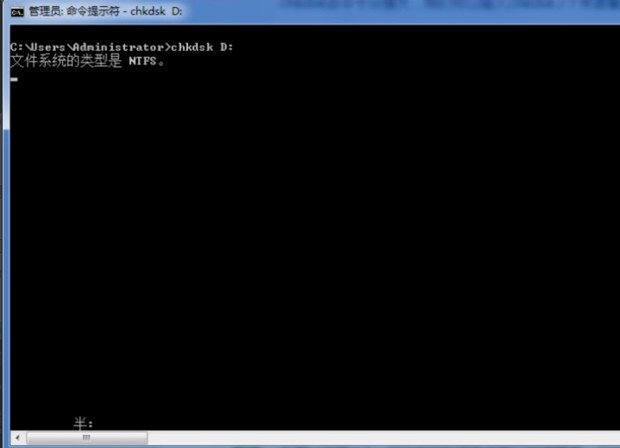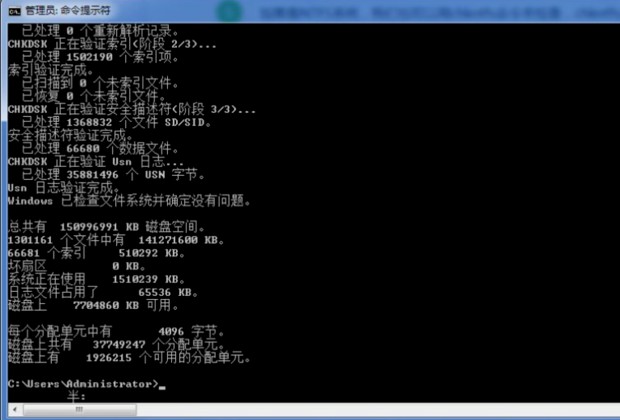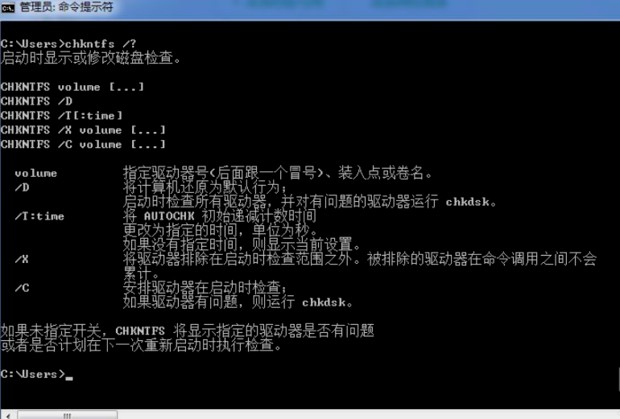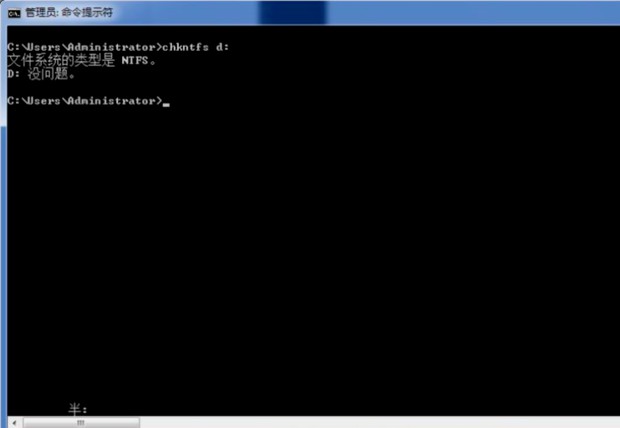USB 플래시 드라이브 자체에는 문제가 없고 정상적으로 작동하는데, 컴퓨터에 꽂자마자 블루스크린이 뜹니다. 무슨 일인가요? 실제로 USB 플래시 드라이브를 컴퓨터에 삽입하자마자 블루 스크린이 나타납니다. 원인은 파일 시스템 파티션 오류, 시스템 내 바이러스 등입니다. 이 문제에 직면하면 구체적인 상황에 따라 분석하고 해결하는 것이 가장 좋습니다. USB 플래시 드라이브를 컴퓨터에 연결하자마자 블루 스크린이 표시되는 이유는 무엇입니까? 1. 컴퓨터 시스템 파티션에 디스크 또는 파일 오류 오류가 있습니다. 2. 마더보드 SATA 또는 IDE 컨트롤러 드라이버가 손상되었습니다. 3. 컴퓨터 시스템의 바이러스가 손상되었습니다. USB 플래시 드라이브를 컴퓨터에 삽입할 때 블루 스크린 문제를 해결하는 방법은 무엇입니까? 방법 1: 1. win+r을 동시에 눌러 실행 창을 열고 cmd를 입력한 후 Enter를 눌러 명령 프롬프트 창을 엽니다.

2. 그런 다음 chkdsk 명령을 입력하여 하드 드라이브를 확인하고 복구합니다.

3. 그중 chkdsk 드라이브 이름은 주로 파일 시스템을 확인하는 데 사용됩니다.

4. 전체 chkdsk 명령을 실행하는 데 시간이 오래 걸립니다. 인내심을 갖고 기다려 주십시오.

5 또한 chkntfs 명령을 사용하여 NTFS 시스템을 확인할 수도 있지만 해당 명령 매개 변수는 chkntfs /?를 사용할 수 있습니다. 명령 도움말을 보려면

6. 시스템 문제가 감지되면 chkdsk 드라이브 /f를 사용하여 파일 시스템을 복구하세요.

방법 2:
1. 방법 1로 문제가 해결되지 않으면 마더보드 드라이버에 문제가 있을 수 있습니다. SATA 또는 IDE 컨트롤러 드라이버를 다시 설치하는 것이 좋습니다.
2. 마더보드마다 작동 설정이 다르기 때문에 여기서는 특정 작동 단계를 설명하지 않습니다. 마더보드 모델에 따라 해당하는 솔루션을 찾을 수 있습니다.
방법 3:
1. 컴퓨터를 다시 시작하고 F8 키를 통해 안전 모드 시스템 데스크탑에 들어간 다음 보안 바이러스 백신 소프트웨어를 통해 포괄적인 바이러스 백신을 수행합니다.
2. 그런 다음 컴퓨터 시스템을 수리하고 업데이트된 드라이버 등을 확인하는 것을 잊지 마세요.
3. 그러나 컴퓨터가 안전 모드로 들어갈 수 없다면 시스템이 심각하게 손상된 것이므로 유일한 방법은 시스템을 다시 설치하는 것입니다. 【시스템 다운로드】
위 내용은 USB 플래시 드라이브를 컴퓨터에 삽입하면 블루 스크린이 나타나는 이유는 무엇입니까?의 상세 내용입니다. 자세한 내용은 PHP 중국어 웹사이트의 기타 관련 기사를 참조하세요!